Майнкрафт, в который играют регулярно, — одно из немногих приложений, которые пользователи открывают почти каждый день. Однако, если при попытке открыть игру Minecraft вы увидите ошибку — Невозможно подключиться к миру, тогда читайте дальше. Это странно для большинства пользователей. Эта ошибка возникает из-за ограничения сетевой петли.

Minecraft не может подключиться к миру
Если Minecraft не может подключиться к миру, чтобы исправить ошибку, все, что вам нужно сделать, это добавить исключение обратной связи для приложения Minecraft для Windows 10. Это довольно просто сделать и почти мгновенно решит проблему неспособности подключиться к миру. Шаги можно увидеть ниже —
- Откройте PowerShell от имени администратора.
- Получите имя пакета Minecraft.
- Скопируйте строку вывода.
- Добавьте исключение Loopback Exception в Windows 10.
- Проверьте, добавлено ли исключение Loopback Exception.
Без лишних слов, давайте обсудим шаги, перечисленные выше —
Как исправить ошибку «не удалось подключится к миру»
1]Откройте PowerShell от имени администратора
Программы для Windows, мобильные приложения, игры — ВСЁ БЕСПЛАТНО, в нашем закрытом телеграмм канале — Подписывайтесь:)
В Windows это можно сделать, выполнив поиск PowerShell в меню «Пуск» и выбрав параметр «Запуск от имени администратора».
2]Получить имя пакета Minecraft
Получите имя пакета Minecraft с помощью следующей команды PowerShell:
Get-AppxPackage | Select-String -Шаблон «Майнкрафт»
3]Скопируйте строку вывода
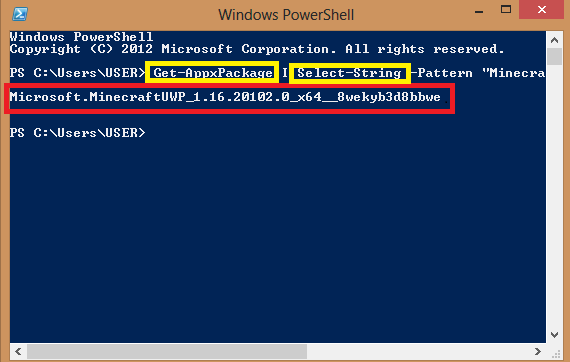
Это имя пакета Minecraft, и оно нам понадобится в следующей команде.
Связано: Microsoft Solitaire Collection не подключается к Интернету.
4]Добавить исключение петли в Windows 10
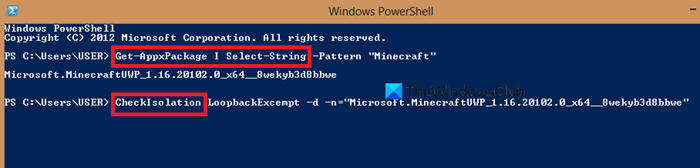
В игру Windows 10 Minecraft с помощью следующей команды. Замените фиктивное имя пакета фактическим именем пакета, полученным в приведенной выше команде.
CheckNetIsolation LoopbackExempt -a -n = «MINECRAFT_PACKAGE_NAME»
5]Проверьте, добавлено ли исключение петли.
Выполните следующую команду, чтобы проверить, добавлено ли исключение Loopback (Необязательно).
CheckNetIsolation LoopbackExempt -c
Если вы все еще видите ошибку, убедитесь, что ваш маршрутизатор настроен правильно, ваши сетевые настройки настроены правильно. В брандмауэре Windows нет правил блокировки или конфликтующих правил, и есть активное подключение к Интернету для игры в онлайн-игры.
Чтобы удалить исключение обратной связи, откройте PowerShell от имени администратора и выполните следующую команду.
Как исправить ошибку не удалось подключиться к миру
Замените имя MINECRAFT_PACKAGE_NAME фактическим именем пакета.
CheckNetIsolation LoopbackExampt -d -n = «MINECRAFT_PACKAGE_NAME»
Если это не поможет, вы можете сбросить игру Minecraft и посмотреть, работает ли это.

.
Программы для Windows, мобильные приложения, игры — ВСЁ БЕСПЛАТНО, в нашем закрытом телеграмм канале — Подписывайтесь:)
Источник: okzu.ru
Исправлена ошибка, из-за которой Minecraft не мог подключиться к миру в Windows 11/10.
Minecraft , в который регулярно играют, является одним из немногих приложений, которые пользователи открывают почти каждый день. Однако, если при попытке открыть игру Minecraft вы видите ошибку — Unable to connect to world , то читайте дальше. Это странно для большинства пользователей. Эта ошибка возникает из-за ограничения сетевой петли.

Майнкрафт (Minecraft) не может подключиться к миру
Если Minecraft не может подключиться к миру, чтобы исправить ошибку, все, что вам нужно сделать, это добавить исключение обратной связи для приложения Minecraft для (Minecraft) Windows 10 . Это довольно легко сделать и почти мгновенно решит проблему невозможности подключения к миру. Шаги можно увидеть ниже-
- Откройте PowerShell от имени администратора.
- Получите имя пакета Minecraft.
- Скопируйте выходную строку.
- Добавьте исключение Loopback (Add Loopback Exception) в Windows 10 .
- Проверьте, добавлено ли исключение Loopback Exception . (Loopback Exception)
Без дальнейших церемоний, давайте обсудим шаги, перечисленные выше.
1] Откройте PowerShell от имени администратора
В Windows это можно сделать, выполнив поиск PowerShell в меню « Пуск (Start) » и выбрав параметр « Запуск от имени администратора (Run as Administrator) ».
2] Получить имя пакета Minecraft
Получите (Get Minecraft) имя пакета Minecraft с помощью приведенной ниже команды PowerShell :
Get-AppxPackage | Select-String -Pattern «Minecraft»
3] Скопируйте выходную строку

Это имя пакета Minecraft , и оно понадобится нам в следующей команде.
Связанный: (Related:) Коллекция пасьянсов Microsoft не подключается к Интернету (Microsoft Solitaire Collection not connecting to Internet) .
4] Добавить исключение Loopback (Add Loopback Exception) в Windows 10

В игру Minecraft для (Minecraft) Windows 10 с помощью приведенной ниже команды. (Windows 10) Замените фиктивное имя пакета на фактическое имя пакета, которое вы получили в приведенной выше команде.
CheckNetIsolation LoopbackExempt -a -n=»MINECRAFT_PACKAGE_NAME»
5] Проверьте (Check) , добавлено ли исключение Loopback Exception (Loopback Exception) или нет .
Выполните следующую команду, чтобы проверить, добавлено ли исключение Loopback ( необязательно (Optional) ).
CheckNetIsolation LoopbackExempt -c
Если вы все еще видите ошибку, убедитесь, что ваш маршрутизатор настроен правильно, параметры сети настроены правильно . В брандмауэре Windows нет блокирующих или конфликтующих правил (no blocking rules or conflicting rules in the Windows firewall) , а для онлайн-игр имеется активное подключение к Интернету.
Чтобы удалить исключение замыкания на себя, откройте PowerShell от имени администратора и выполните приведенную ниже команду.
Замените имя MINECRAFT_PACKAGE_NAME на фактическое имя пакета.
CheckNetIsolation LoopbackExampt -d -n=»MINECRAFT_PACKAGE_NAME»
Если это не поможет, вы можете сбросить игру Minecraft (reset the Minecraft game) и посмотреть, работает ли это.
Fix Minecraft unable to connect to world in Windows 11/10
Being played regularly, Minecraft is one of the few applications that users open almost every day. However, if when you try to open the Minecraft game, see error – Unable to connect to world, then read on. This is strange for most users. The network loopback restriction causes this error.

Minecraft unable to connect to world
If Minecraft is unable to connect to the world then to fix the error, all you have to do is add a loopback exception for the Windows 10 Minecraft app. It is pretty easy to do and will solve the unable to connect to world error almost instantly. The steps can be seen below-
- Open PowerShell as Admin.
- Get Minecraft Package Name.
- Copy the Output String.
- Add Loopback Exception to Windows 10.
- Check if the Loopback Exception is added or not.
Without any further ado, let us discuss the steps listed above-
1] Open PowerShell as Admin
On Windows, you can do that by searching for PowerShell in the Start menu and selecting the Run as Administrator option.
2] Get Minecraft Package Name
Get Minecraft package name with the below PowerShell command-
Get-AppxPackage | Select-String -Pattern «Minecraft»
3] Copy the Output String

This is the Minecraft package name, and we need it in the next command.
4] Add Loopback Exception to Windows 10

To Windows 10 Minecraft game with the below command. Replace the dummy package name with the actual package name you got in the above command.
CheckNetIsolation LoopbackExempt -a -n=»MINECRAFT_PACKAGE_NAME»
5] Check if the Loopback Exception is added or not
Execute the next command to check if the Loopback exception is added or not (Optional).
CheckNetIsolation LoopbackExempt -c
If you still see the error, make sure your router is configured properly, your network settings are configured properly. There are no blocking rules or conflicting rules in the Windows firewall, and there is an active internet connection to play online games.
To remove the loopback exception, open PowerShell as admin and execute the below command.
Replace MINECRAFT_PACKAGE_NAME name with the actual package name.
CheckNetIsolation LoopbackExampt -d -n=»MINECRAFT_PACKAGE_NAME»
If this does not help, you could reset the Minecraft game and see if that works.

Маргарита Успенская
About the author
Я инженер-программист с более чем 10-летним опытом работы на платформах Windows 11 и 10. Я сосредоточился на разработке и поддержке высококачественного программного обеспечения для Windows 7 и Windows 8. Я также работал над множеством других проектов, включая, помимо прочего, Chrome, Firefox, Xbox One и файлы.
Источник: 101-help.com
Minecraft windows 10 Друг не может подключиться : «Не удаётся подключиться к миру»

Порты и всё подобное, что говорит каждый школогайдер делали. Раньше подключались теперь перестало.
Поделиться с
Комментарии (1)
Лайки (2)
![]()
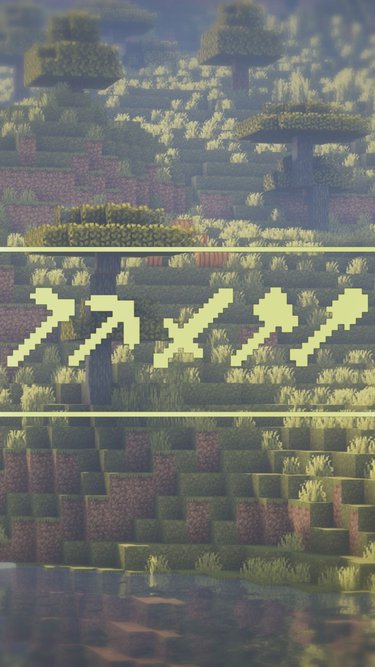

Нравится MINECRAFT Русское Амино? Вступите в сообщество.
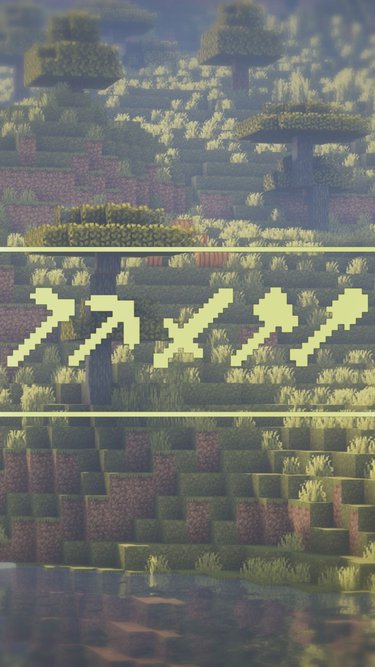

MINECRAFT Русское Амино
Количество участников: 213,606
Мы живем в Minecraft!
Вступить Создать запись

Дата вступления Oct 2017
Репутация
Подписки
Подписчики
Общие чаты
Политика в отношении файлов «Cookie»
Данный веб-сайт сохраняет файлы cookie в вашем браузере в целях совершенствования навигации в сети и отображения персонализированного контента. Прочитайте нашу Политику конфиденциальности и Политику в отношении файлов cookie, чтобы получить подробную информацию и узнать, как настроить параметры.
Источник: aminoapps.com